Il tuo laptop Lenovo potrebbe non accendersi per diversi motivi. Per alcuni potrebbe essere semplice come una batteria scarica o cavi allentati, mentre per altri potrebbe essere più complesso, come un PCB danneggiato o un software corrotto.
È più probabile che i seguenti errori causino il malfunzionamento del tuo dispositivo non si avvia.
Cavi di alimentazione e periferiche danneggiatiComponenti interni danneggiati/malfunzionantiProblemi correlati alla visualizzazioneFile di sistema danneggiatiDanni fisici/Ingresso di materiale estraneoBatteria danneggiata
Per diagnosticare e risolvere questi problemi, è necessario testare e valutare utilizzando più metodi. Per riparare componenti difettosi, ispezionarli visivamente e quindi ripararli/sostituirli è in genere l’approccio più efficace.

Come risolvere il problema con il laptop Lenovo che non si accende
Problemi relativi ai componenti di alimentazione
Attenzione: Prima di tentare questa correzione, ti consigliamo di rimuovere tutti i cavi e le periferiche dalla presa a muro o dalla presa di corrente per non rischiare di essere folgorato.
Componenti come l’adattatore A/C , i cavi di alimentazione e le prese multiple sono responsabili della regolazione e della fornitura di quantità sicure di elettricità al tuo laptop. Per diagnosticare se il problema è dovuto ai componenti di alimentazione, esegui prima un’ispezione visiva su di essi.
Se uno qualsiasi di questi componenti è stato danneggiato o non funziona correttamente, è possibile che il laptop non si accenda Su.
 Cavi di alimentazione: i cavi di alimentazione danneggiati possono potenzialmente causare un cortocircuito, che può danneggiare ulteriormente il laptop a causa di un’alimentazione difettosa. Se sono presenti piegature, torsioni o rotture, è possibile che il dispositivo non riceva abbastanza corrente per accendere o caricare il laptop.
Cavi di alimentazione: i cavi di alimentazione danneggiati possono potenzialmente causare un cortocircuito, che può danneggiare ulteriormente il laptop a causa di un’alimentazione difettosa. Se sono presenti piegature, torsioni o rotture, è possibile che il dispositivo non riceva abbastanza corrente per accendere o caricare il laptop.
La sostituzione del cavo di alimentazione sarebbe la soluzione più sicura ed efficace. Un nuovo cavo di alimentazione è relativamente economico e puoi facilmente acquistarlo e sostituirlo. Durante l’acquisto, assicurati che il cavo sia classificato per fornire alimentazione sufficiente per il tuo laptop.
Adattatore A/C: Un altro problema può essere dovuto a un adattatore A/C difettoso. Questi componenti convertono l’elettricità di rete ad alta tensione in una corrente CC sicura per laptop. Quando si collega l’adattatore a una ciabatta, se si avverte un crepitio o un odore di bruciato, l’adattatore A/C potrebbe essere difettoso.
Per risolvere questo problema, sostituirlo con un adattatore A/C originale autorizzato da Lenovo che è compatibile con il modello del tuo laptop Lenovo.
Prese multiple: Prese multiple, prese multiple o estensori di prese sono periferiche che possono estendere in modo sicuro l’alimentazione di rete al tuo dispositivo. Sono responsabili dell’aumento della quantità di dispositivi che possono essere collegati a una singola presa a muro.
Per le prese multiple, a seconda del modello, può essere sufficiente sostituire i fusibili danneggiati. In caso contrario, l’intera unità deve essere sostituita.
Problemi con il pulsante di accensione
Se i componenti di alimentazione funzionano correttamente, controlla se il problema risiede in un pulsante di accensione difettoso. Il pulsante di accensione potrebbe non funzionare se è presente un circuito danneggiato, componenti rotti o ingresso di sporco e polvere.
Per verificare se il problema è dovuto al pulsante di accensione, collega il tuo laptop a un caricabatterie e verifica se l’indicatore di carica è acceso. Se la luce si accende, puoi eseguire i seguenti passaggi per verificare se il problema è dovuto a un pulsante di accensione difettoso.
Prima di smontare, premi il pulsante”Novo”disponibile su alcuni modelli di Laptop Lenovo per vedere se il dispositivo si avvia in modalità di ripristino.  Se il dispositivo si accende, rimuovere il pannello di accesso/cover del tuo laptop e quindi estrai il pulsante di accensione.
Se il dispositivo si accende, rimuovere il pannello di accesso/cover del tuo laptop e quindi estrai il pulsante di accensione. 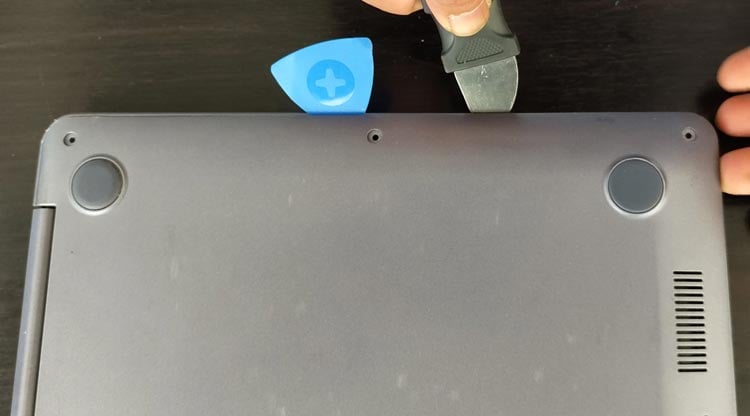
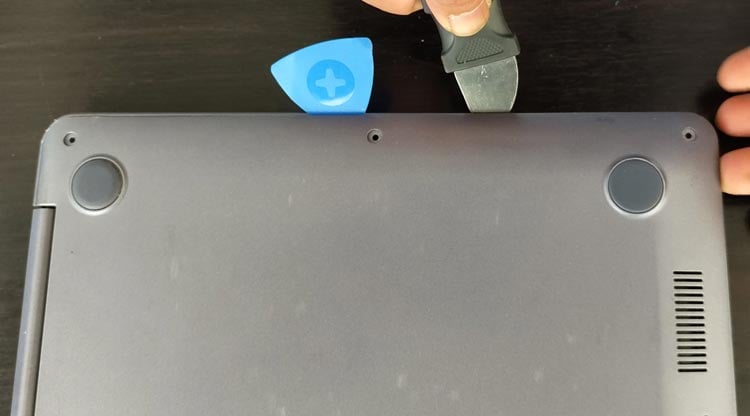 Elimina sporco, sporcizia e polvere utilizzando un panno privo di lanugine o aria compressa. Se il pulsante di accensione presenta cavi allentati o collegati in modo errato, riposizionarli o ricollegarli.
Elimina sporco, sporcizia e polvere utilizzando un panno privo di lanugine o aria compressa. Se il pulsante di accensione presenta cavi allentati o collegati in modo errato, riposizionarli o ricollegarli. Per i componenti danneggiati o rotti, se possibile riparare, altrimenti sostituirli integralmente.
Per i componenti danneggiati o rotti, se possibile riparare, altrimenti sostituirli integralmente.
Problemi relativi alla batteria
Le batterie sono componenti consumabili. Il tuo laptop non si accende se la batteria non è alimentata, ha connessioni/cavi allentati o danneggiati o se c’è un malfunzionamento come un cortocircuito o un chip della batteria danneggiato.
Collega il tuo laptop a un caricabatterie e controlla se l’indicatore di carica si accende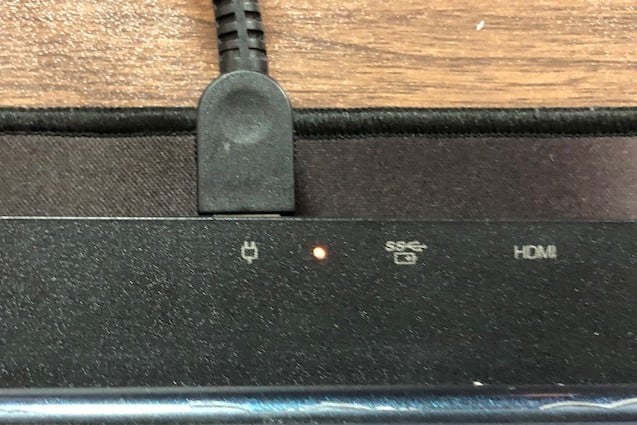
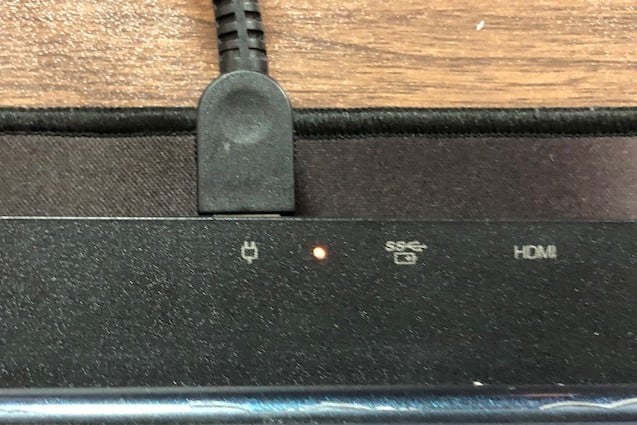 Lascia che la batteria si carichi per un po’e poi prova ad avviarla. Se il problema persiste, staccare la cover posteriore e quindi rimuovere la batteria se il portatile ha una batteria non rimovibile.
Lascia che la batteria si carichi per un po’e poi prova ad avviarla. Se il problema persiste, staccare la cover posteriore e quindi rimuovere la batteria se il portatile ha una batteria non rimovibile. 
 Premi il pulsante di accensione per almeno 8-10 secondi e ancora, inserisci la batteria e controlla se il laptop si avvia. Se il dispositivo non si avvia, ripristina il collegamento della batteria inserendo uno spillo nel foro per il ripristino di emergenza. Se non è presente il foro per il ripristino, premi il pulsante di accensione per 8-10 secondi per vedere se il dispositivo si accende. Se il problema è dovuto a una batteria CMOS scarica, sostituirla con una funzionante. Se la batteria è saldata, potrebbe essere necessario portarla da un professionista per sostituirla.
Premi il pulsante di accensione per almeno 8-10 secondi e ancora, inserisci la batteria e controlla se il laptop si avvia. Se il dispositivo non si avvia, ripristina il collegamento della batteria inserendo uno spillo nel foro per il ripristino di emergenza. Se non è presente il foro per il ripristino, premi il pulsante di accensione per 8-10 secondi per vedere se il dispositivo si accende. Se il problema è dovuto a una batteria CMOS scarica, sostituirla con una funzionante. Se la batteria è saldata, potrebbe essere necessario portarla da un professionista per sostituirla.

Se il tuo laptop ha una batteria rimovibile dall’utente,
spegni e riaccendi il laptop e controlla se il dispositivo si accende normalmente. Se il laptop non si avvia, rimuovi la batteria e collega il caricabatterie per vedere se si avvia.
 Se il dispositivo si accende stabilendo una connessione diretta, potrebbe essere necessario sostituire la batteria.
Se il dispositivo si accende stabilendo una connessione diretta, potrebbe essere necessario sostituire la batteria.
Problemi dei componenti interni
I laptop hanno centinaia di parti che lavorano in tandem per funzionare. Se un componente si spegne, il sistema potrebbe non avviarsi.
Danni ai componenti interni come RAM, scheda madre, memoria o CPU possono impedire l’avvio del laptop. Se qualcuno di essi presenta tracce corrose, cortocircuiti o segni di bruciatura, potrebbe impedire l’accensione del laptop.
Per risolvere i problemi di questi componenti,
scollega il caricabatterie e assicurati che il tuo dispositivo è spento Rimuovi il pannello posteriore e scollega la batteria dal tuo dispositivo Ora rimuovi attentamente i componenti menzionati di seguito e ispezionali per vedere se ci sono problemi menzionati sopra. Scheda madre: dopo aver scollegato la batteria dalla scheda madre, ispezionare eventuali danni causati dall’acqua, corrosione, cavi scollegati e danni fisici. In caso di danni, riparare i componenti interessati o sostituirli. Se ciò non è possibile, richiedi uno scambio o invialo a un riparatore autorizzato per le riparazioni.
 Archiviazione: per verificare la presenza di problemi di archiviazione, rimuovili e controlla eventuali danni visibili. Eventuali pieghe, crepe o connettori danneggiati/mancanti devono essere riparati o sostituiti. Se l’archiviazione (disco rigido/disco ottico) ha componenti in movimento, la manutenzione o la sostituzione di solito può risolvere il problema.
Archiviazione: per verificare la presenza di problemi di archiviazione, rimuovili e controlla eventuali danni visibili. Eventuali pieghe, crepe o connettori danneggiati/mancanti devono essere riparati o sostituiti. Se l’archiviazione (disco rigido/disco ottico) ha componenti in movimento, la manutenzione o la sostituzione di solito può risolvere il problema. 
 RAM: A volte il problema può essere causato anche da RAM difettosa. Durante l’ispezione, controllare e vedere se è posizionato correttamente sullo slot SODIMM. Se tutto sembra a posto, rimuovere la RAM e verificare la presenza di eventuali connettori, cavi o moduli danneggiati. Pulisci la RAM o sostituisci il componente in caso di corrosione/danni visibili.
RAM: A volte il problema può essere causato anche da RAM difettosa. Durante l’ispezione, controllare e vedere se è posizionato correttamente sullo slot SODIMM. Se tutto sembra a posto, rimuovere la RAM e verificare la presenza di eventuali connettori, cavi o moduli danneggiati. Pulisci la RAM o sostituisci il componente in caso di corrosione/danni visibili.

Problemi relativi al display
Se latastiera si illumina e i componenti interni come le ventole funzionano quando accendi il laptop, allora il il problema è probabilmente correlato al display. Il problema potrebbe essere dovuto a un problema con i componenti del display.
La probabile causa di ciò è dovuta a connettori rotti, pannello danneggiato o componenti correlati come il malfunzionamento del controller di alimentazione.
Per verificare se il display è danneggiato,
collega il laptop a un caricabatterie. Se l’indicatore di carica si accende, collega un cavo HDMI dal laptop a uno schermo esterno e premi il pulsante di accensione. 
 Se il laptop viene proiettato e tutti altre funzioni funzionano normalmente, quindi il componente del display è probabilmente il problema.
Se il laptop viene proiettato e tutti altre funzioni funzionano normalmente, quindi il componente del display è probabilmente il problema.
La sostituzione del componente del display danneggiato o l’invio per la riparazione a un tecnico autorizzato può aiutare a risolvere il problema. Inoltre, è possibile emettere un RMA e sostituire il laptop se ha ancora una garanzia valida.
Problema relativo al software
Infine, il tuo laptop Lenovo potrebbe non riuscire ad avviarsi se ha eseguito un aggiornamento del sistema operativo (sistema operativo) o del BIOS (Basic Input Output System) non riuscito. Un aggiornamento non riuscito potrebbe danneggiare i file di sistema impedendone l’avvio quando viene premuto il pulsante di accensione.
Per tentare questa correzione,
premi il tasto Novo (modelli di laptop validi) e prova ad accedere al BIOS o la modalità di ripristino.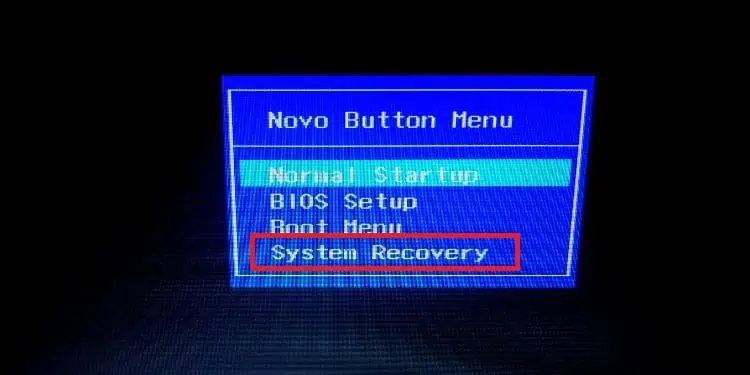
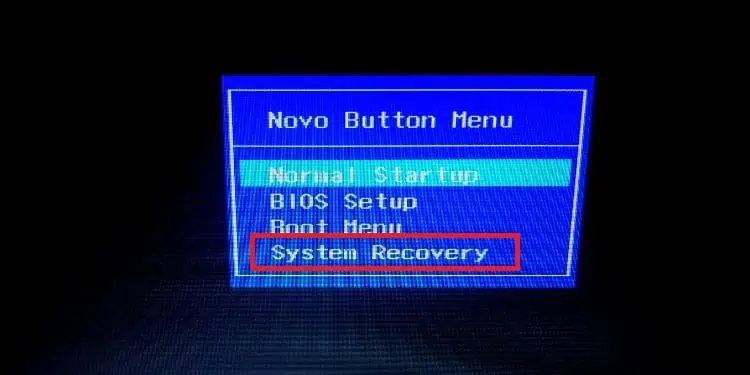 In caso di successo, prova ripristinare il sistema operativo del dispositivo inserendo un supporto di ripristino o, nel caso del BIOS, eseguire nuovamente il flashing del dispositivo e reinstallare il BIOS.
In caso di successo, prova ripristinare il sistema operativo del dispositivo inserendo un supporto di ripristino o, nel caso del BIOS, eseguire nuovamente il flashing del dispositivo e reinstallare il BIOS.
In caso di esito negativo, invia il dispositivo a un riparatore qualificato e verifica se la riparazione o la sostituzione del dispositivo con uno nuovo può aiutarti a risolvere il problema.

